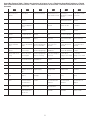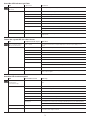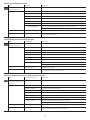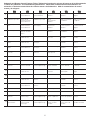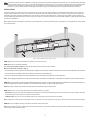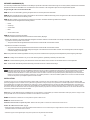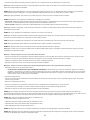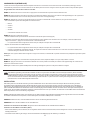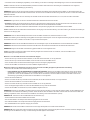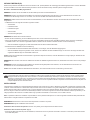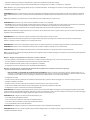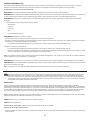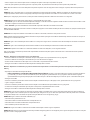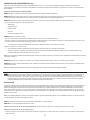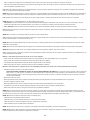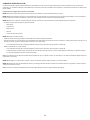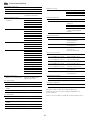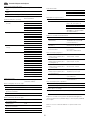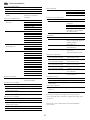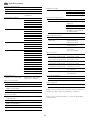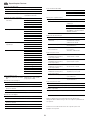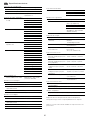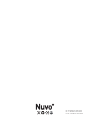Nuvo NVP500NA Installationsanleitung
- Kategorie
- Soundbar-Lautsprecher
- Typ
- Installationsanleitung
Dieses Handbuch eignet sich auch für
Seite wird geladen ...

2
Sound Bar Features Table ● Tableau des fonctions de la barre de son ● Tabelle der SoundBar-Funktionen ● Tabella
delle caratteristiche della sound bar ● Tabela de características do Sound Bar ● Tabla de características de la barra
de sonido
1
Power control
and system status
indicator
Interrupteur et voyant
Marche/Arrêt
Stromsteuerungs- und
Systemstatusanzeige
Indicatore del
controllo di potenza e
dello stato del sistema
Controlo de
alimentação e
indicador de estado do
sistema
Control de encendido
e indicador de estado
del sistema
2
Volume down control Commande de baisse
du volume
Lautstärke verringern Controllo Volume giù Controlo de
diminuição do volume
Control para bajar
volumen
3
LED volume bar graph Graphique à barres
lumineux indiquant le
volume
LED-Lautstärkeanzeige Grafico barra volume
con LED
Gráfico de barras do
volume em LED
Gráfico LED de barra
de volumen
4
Volume up control Commande de hausse
du volume
Lautstärke erhöhen Controllo Volume su Controlo de aumento
do volume
Control para subir
volumen
5
Mute control and
indicator
Commande et voyant
de coupure du son
Stummschaltung und
Anzeige
Indicatore e controllo
Muto
Controlo do estado
sem som e indicador
Control e indicador
para silenciar
6
Infrared sensor (IR
target)
Capteur infrarouge
(cible infrarouge)
Infrarot-Sensor (IR-
Target)
Sensore infrarossi
(target IR)
Sensor de
infravermelhos (Alvo
de IV)
Sensor infrarrojo
(blanco infrarrojo)
7
TV source input
indicator, TOSLINK
optical
Voyant de source
d’entrée TV, TOSLINK
optique
TV-
Primäreinganganzeige,
optischer TOSLINK
Indicatore ingresso
da TV, cavo ottico
TOSLINK
Indicador de entrada
de fonte da TV, ótico
TOSLINK
Indicador de entrada
de televisión, óptico
TOSLINK
8
Player source input
indicator
Voyant de source
d’entrée Player
Player-
Primäreinganganzeige
Indicatore ingresso da
riproduttore
Indicador de entrada
da fonte do reprodutor
Indicador de entrada
de Player
9
TV source input
indicator, RCA stereo
analog
Voyant de source
d’entrée TV, stéréo
RCA analogique
TV-
Primäreinganganzeige,
RCA Stereo analog
Indicatore ingresso
da TV, linea analogica
RCA stereo
Indicador de entrada
de fonte da TV,
analógico estéreo RCA
Indicador de entrada
de televisión,
analógico estéreo RCA
10
Source select control Commande de
sélection de la source
Auswahl der
Eingabequelle
Controllo Selezione
sorgente
Controlo de seleção
da fonte
Control selector de
fuente
11
Ethernet Ethernet Ethernet Ethernet Ethernet Ethernet
12
USB port Port USB USB-Schnittstelle Porta USB Porta USB Puerto USB
13
RCA analog line input Entrée RCA
analogique de niveau
ligne
analoger RCA-
Signaleingang
Ingresso linea
analogica RCA
Entrada de linha
analógica RCA
Entrada analógica en
línea RCA
14
TOSLINK (optical
input)
TOSLINK (entrée
optique)
TOSLINK (optischer
Eingang)
TOSLINK (ingresso
ottico)
TOSLINK (entrada
ótica)
TOSLINK (entrada
óptica)
15
Subwoofer sync
button
Bouton de
synchronisation du
caisson de basses
Subwoofer Sync-
Schalter
Pulsante di
sincronizzazione del
subwoofer
Botão de
sincronização do
Subwoofer
Botón de
sincronización con
subgrave
16
Sync LED Voyant LED de
synchronisation
Sync-LED LED di
sincronizzazione
LED de sincronização LED de sincronización
17
Sound Bar cord inlet Connecteur du cordon
d’alimentation de la
barre de son
Netzeingang SoundBar Ingresso cavo della
sound bar
Entrada do cabo do
Sound Bar
Entrada de cable de
barra de sonido
EN
FR DE IT PT ES

3
Sound Bar LED Indicator Light Table
LED Light Status Explanation
All lights (except volume
indicators)
Solid white Normal operating state. The light indicates a button is able to be pressed.
Power Not lit Sound Bar is not receiving power.
Blinking white Sound Bar is booting.
Blinking blue Standby mode
Solid red Hard failure
Blinking red Lost network connectivity
Solid green Uninitialized state
Blinking green Busy uninitialized state (connecting to system)
Updating to new software version.
Mute Blinking white Sound Bar is muted.
Volume indicator Tracing Sound Bar is in IR learning state. Other LEDs may illuminate depending on what is
being learned.
Tableau des voyants DEL de la barre de son
DEL Comportement du voyant Explication
Tous les voyants (sauf les
indicateurs de volume)
Blanc continu Fonctionnement normal. Le voyant indique que l'utilisateur peut appuyer sur le
bouton.
Alimentation Éteint La barre de son n'est pas alimentée.
Blanc clignotant La barre de son est en cours d'initialisation.
Bleu clignotant Mode attente
Rouge continu Défaillance matérielle
Rouge clignotant Perte de connexion réseau
Vert continu État non initialisé
Vert clignotant État non initialisé occupé (en cours de connexion au système)
Mise à niveau à la nouvelle version du logiciel.
Coupure du son Blanc clignotant Le son de la barre de son est coupé.
Indicateur de volume Traçage La barre de son est dans l'état d'apprentissage IR. D'autres DEL peuvent s'allumer,
selon ce qui est appris.
SoundBar LED-Leuchtanzeigefeld
LED Zustand der Leuchte Erklärung
Alle Leuchten (mit
Ausnahme der
Lautstärkeanzeige)
Dauerhaft weiß Normaler Betriebsmodus. Die Leuchte zeigt an, dass ein Schalter gedrückt werden
kann.
Strom Leuchtet nicht Der SoundBar empfängt keinen Strom.
Blinkt weiß Der SoundBar wird gestartet.
Blinkt blau Standby-Modus
Dauerhaft rot Hardware-Fehler
Blinkt rot Fehlende Netzwerkverbindung
Dauerhaft grün Nicht initialisierter Status
Blinkt grün Nicht initialisierter Status ist beschäftigt (Verbindung zum System wird aufgebaut)
Aktualisiert auf eine neue Version der Software.
Stummschalten Blinkt weiß Der SoundBar is stummgeschaltet.
Lautstärkeanzeige Suchend Der SoundBar befindet sich im IR-Einlesemodus. Andere LEDs können aufleuchten,
je nach dem, was eingelesen wird.
EN
FR
DE
Seite wird geladen ...
Seite wird geladen ...

6
Subwoofer and Remote Control Features Table ● Tableau des fonctions du caisson de basses et de la télécommande
● Tabelle der Subwoofer- und Fernbedienungsfunktionen ● Tabella delle caratteristiche del telecomando e del
subwoofer ● Tabela de características do controlo remoto e do Subwoofer ● Abla de características de control
remoto y de subgrave
1
Subwoofer sync Synchronisation du
caisson de basses
Subwoofer Sync
(Synchronisation)
Sincronizzazione
subwoofer
Sincronização do
subwoofer
Sincronización de
subgrave
2
Subwoofer sync LED Voyant LED de
synchronisation du
caisson de basses
Subwoofer Sync-LED LED di
sincronizzazione
subwoofer
LED de sincronização
do Subwoofer
LED de sincronización
de subgrave
3
Subwoofer power cord
inlet
Connecteur du cordon
d’alimentation du
caisson de basses
Subwoofer
Netzeingang
Ingresso cavo di
alimentazione
subwoofer
Entrada do cabo
de alimentação do
Subwoofer
Entrada de cable
de alimentación de
subgrave
4
Subwoofer power LED Voyant LED Marche/
Arrêt du caisson de
basses
Subwoofer Strom-LED LED alimentazione
subwoofer
LED de alimentação
do Subwoofer
LED de encendido de
subgrave
5
Sound Bar power on Mise sous tension de
la barre de son
SoundBar Strom ein Alimentazione sound
bar accesa
Alimentação do Sound
Bar ligada
Barra de sonido
encender
6
Sound Bar volume
down
Baisse du volume de
la barre de son
SoundBar Lautstärke
verringern
Volume sound bar giù Diminuir volume do
Sound Bar
Barra de sonido bajar
volumen
7
Subwoofer volume
down
Baisse du volume du
caisson de basses
Subwoofer Lautstärke
verringern
Volume subwoofer giù Diminuir volume do
Subwoofer
Subgrave bajar
volumen
8
Top-five favorites
selection
Présélection des cinq
favoris
Auswahl der 5
Favoriten
Selezione dei primi
cinque preferiti
Seleção dos cinco
principais favoritos
Selección cinco
favoritos
9
Music EQ mode Mode EQ musique EQ-Modus Musik Modalità Music EQ Modo de EQ Música Modo EQ música
10
Vocal EQ mode Mode EQ vocal EQ-Modus Stimme Modalità Vocal EQ Modo de EQ Vocal Modo EQ vocal
11
TOSLINK source input
indicator
Voyant de source
d’entrée TOSLINK
TOSLINK
Primäreingabeanzeige
Indicatore ingresso
sorgente TOSLINK
Indicador de entrada
da fonte TOSLINK
Indicador de entrada
de TOSLINK
12
Sound Bar power off Mise hors tension de
la barre de son
SoundBar Strom aus Alimentazione sound
bar spenta
Alimentação do Sound
Bar desligada
Barra de sonido
apagar
13
Mute Coupure du son Stummschalten Muto Sem som Silencio
14
Sound Bar volume up Hausse du volume de
la barre de son
SoundBar Lautstärke
erhöhen
Volume sound bar su Aumentar volume do
Sound Bar
Barra de sonido subir
volumen
15
Subwoofer volume up Hausse du volume du
caisson de basses
Subwoofer Lautstärke
erhöhen
Volume subwoofer su Aumentar volume do
Sound Bar
Subgrave subir
volumen
16
Night EQ mode Mode EQ nuit EQ-Modus Nacht Modalità Night EQ Modo de EQ Noite Modo EQ noche
17
Movie EQ mode Mode EQ film EQ-Modus Film Modalità Movie EQ Modo de EQ Cinema Modo EQ película
18
Player source input
indicator
Voyant de source
d’entrée Player
Player
Primäreingabeanzeige
Indicatore ingresso
sorgente riproduttore
Indicador de entrada
da fonte do reprodutor
Indicador de entrada
de Player
19
RCA line level source
input indicator
Voyant de source
d’entrée RCA de
niveau ligne
RCA Bezugspegel-
Primäreingabeanzeige
Indicatore ingresso
sorgente livello di
linea RCA
Indicador de entrada
da fonte ao nível de
linha RCA
Indicador de nivel de
entrada de línea RCA
EN
FR DE
IT
PT
ES
Seite wird geladen ...
Seite wird geladen ...
Seite wird geladen ...
Seite wird geladen ...

11
COMMANDES IR (INFRAROUGE)
La barre de son Nuvo Player Portfolio P500 est capable de fonctionner comme barre de son autonome via les commandes IR (infrarouge). Avec les
commandes IR, pas besoin de connecter la barre de son au réseau personnel ou de le congurer comme une partie d’un Nuvo Player Portfolio System.
Programmation des codes IR dans la barre de son P500
ÉTAPE 1 : Mettre la barre de son sous tension en appuyant sur le bouton Marche du panneau avant de la barre de son.
ÉTAPE 2 : Appuyer pendant 5 secondes sur le bouton de commande de sélection de la source pour initier le mode apprentissage IR. Les voyants de la
barre de volume lumineuse font le va-et-vient lorsque la barre de son est en mode apprentissage.
ÉTAPE 3 : Sélectionner un bouton sur le panneau avant pour recevoir la commande IR. Une fois sélectionné, le voyant du bouton clignote.
• Des commandes IR peuvent être assignées aux boutons suivants :
– Marche
– Volume +
– Volume -
– Sourdine
– Commande de sélection de la source
ÉTAPE 4 : Assigner la commande au bouton.
• Pointer la télécommande qui maintiendra la commande IR à la cible du capteur infrarouge (IR).
• Exécuter la commande de la télécommande qui sera assignée au bouton sélectionné sur la barre de son. Par exemple, si le bouton sélectionné à
l’étape 3 est Volume +, appuyer sur le bouton Volume + de la télécommande.
– Le voyant du bouton Marche clignote trois fois en bleu pour indiquer la réception de la commande IR.
• Répéter la commande IR sur la télécommande.
– Le voyant du bouton Marche clignote trois fois en bleu pour indiquer la réception de la commande IR.
– Une fois la commande IR correctement assignée, les voyants de la barre de volume lumineuse font un va-et-vient. Les boutons restants, sans
commande assignée, s’allument en blanc continu.
Remarque : Si le voyant du bouton Marche clignote en rouge à tout moment, la commande IR n’a pas été correctement reçue. Répéter la procédure à partir
de l’étape 3.
ÉTAPE 5 : Pour assigner une commande IR à n’importe quel bouton restant, répéter les étapes 3 et 4 pour chaque bouton concerné.
ÉTAPE 6 : Appuyer sur le bouton de commande de sélection de la source pendant 5 secondes pour initier le mode apprentissage IR. La barre de son
reprend son fonctionnement normal.
Remarque : La barre de son quitte automatiquement le mode apprentissage IR quand il ne reste plus de boutons à assigner.
Diese Bedienungsanleitung behandelt die Installation des Nuvo
®
Player Portfolio SoundBars und Subwoofers (NV-P500-XX). Dieses vielseitige
P500-System spielt Audio aus Videoquellen, wie z.B. Fernseher, oder ermöglicht in Kombination mit dem Player Portfolio-System den Zugriff auf
vielfältige Streaming-Angebote und vernetzte Audioinhalte. Verwenden Sie den SoundBar freistehend mithilfe der mitgelieferten Füße oder montieren
Sie ihn an die Wand mit der enthaltenen Wandhalterung. Dieses kraftvolle 2.1-System bietet eine herausragende Klangqualität und beinhaltet einen
8-Zoll Subwoofer, um das P500-Klangerlebnis abzurunden.
INSTALLATION
Das P500-System ist für die direkte Verbindung mit dem LAN-Netzwerk oder für die Funktion über Wi-Fi konzipiert. Bei der Verwendung der USB-
Schnittstelle teilt das USB-Speichermedium Musikinhalte direkt mit dem Nuvo Player Portfolio System. Jede Zone repräsentiert einen unabhängigen
Dateneingang. Der P500 RCA-Stereoeingang (Cinch-Stecker) akzeptiert jedes analoge Bezugspegelaudiosignal. Der TOSLINK-Eingang funktioniert mit
jedem TOSLINK-Standardkabel. Es handelt sich hierbei um lokale Eingänge des SoundBars, die nicht mit anderen Zonen des Player Portfolio-Systems
geteilt werden. Der SoundBar unterstützt die Verbindung zum Subwoofer durch einen Sync-Schalter, der Subwoofer und SoundBar drahtlos verbindet. Eine
LED-Lampe leuchtet, wenn eine Verbindung hergestellt ist.
Hinweis: USB-Speichergeräte müssen die Anforderungen für USB 2.0 erfüllen. Einige USB-Speichergeräte werden möglicherweise nicht durch die USB-
Schnittstelle unterstützt. Es wird empfohlen, mit dem P500-System einen Mikro-USB-Speicher zu verwenden
SCHRITT 1: Bestimmen Sie, ob der SoundBar frei stehen oder an der Wand angebracht werden soll.
SCHRITT 2: Führen Sie die Installation für den SoundBar durch.
Installation des freistehenden SoundBars: Bringen Sie die zwei Gummifüße auf der Unterseite des SoundBars an.
Installation des SoundBars an der Wand: (Abb. 5)
• Halten Sie die Halterung dort an die Wand, wo sie angebracht werden soll und achten Sie darauf, dass sie waagerecht ist und an den Wandständern
befestigt werden kann.
• Verwenden Sie die Halterung als Vorlage, um die vier Bohrlöcher für die Befestigungen der Halterung zu markieren.
DE

12
• Verwenden Sie die vier Befestiger (mitgeliefert), um die Halterung an der Wand zu befestigen. Die Befestiger eignen sich für Trockenbauoberächen.
Hinweis: Verwenden Sie die für die Wandoberäche passenden Schrauben oder Dübel. Wenn das Anbringen an Wandständern nicht möglich ist,
verwenden Sie Dübel für die Befestigung der Halterung.
SCHRITT 3: Stecken Sie das 2m lange Ethernet-Kabel in die Ethernet-Schnittstelle auf der Rückseite des SoundBars. Für die Erstkonguration des
P500-Systems MUSS ein Ethernet-Kabel verwendet werden. Sie können den SoundBar bei der Einrichtung alternativ mit einem 2.4 GHz oder 5 GHz-WiFi-
Netzwerk verwenden.
Hinweis: Halten und drücken Sie nach dem Setup den Schalter für das Stummschalten fünf Sekunden, um von 2,4 GHz auf 5 GHz umzustellen.
SCHRITT 4: Legen Sie fest, ob Sie für Ihr Audio RCA-Kabel oder TOSLINK-Kabel verwenden werden.
• RCA-Kabel: Stecken Sie die RCA-Kabel (Cinch-Stecker) in die RCA-Buchsen (Analogeingang). Die roten RCA-Kabel in die roten Buchsen auf der
Rückseite des SoundBars. Die weißen RCA-Kabel in die weißen Buchsen auf der Rückseite des SoundBar.
• TOSLINK-Kabel: stecken Sie ein Ende des TOSLINK-Kabels in die optische Eingangsbuchse auf der Rückseite des SoundBars.
Hinweis: Wählen Sie auf dem P500 während des Einrichtens den Eingang für die Fernsehverbindung. Ohne eine Änderung der P500-Zoneneinstellungen
ist immer nur ein Eingang aktiv.
SCHRITT 5: Wenn ein Mikro-USB-Speichermedium mit dem SoundBar verwendet wird, stecken Sie dieses nun hinein.
Hinweis: Eine Anleitung für die Anbindung des SoundBars an das Player Portfolio System und für den Zugriff auf Streaming-Angebote und/oder vernetzte
Audioinhalte nden Sie im "Handbuch für das Nuvo
®
Player Portfolio Audio System".
SCHRITT 6: Stecken Sie das SoundBar-Stromkabel mit dem rechtwinkligen Kopf in die Stromkabelbuchse auf der Rückseite des SoundBars.
SCHRITT 7: Stecken Sie das Subwoofer-Stromkabel in die Buchse für das Subwoofer-Stromkabel auf der Rückseite des Subwoofers.
SCHRITT 8: Koppeln Sie SoundBar und Subwoofer gegebenenfalls auf eine der folgenden Arten:
Hinweis: SoundBar und Subwoofer sollten bereits ab Werk gekoppelt sein. Dieser Schritt ist nur erforderlich, wenn der SoundBar auf die
Fabrikeinstellungen zurückgesetzt wurde.
Methode 1: einen SoundBar mit einem neuen Subwoofer koppeln.
• Drücken Sie den Sync-Schalter auf dem Subwoofer, bis die LED-Leuchte blau blinkt, ca. fünf (5) Sekunden.
• Drücken Sie den Sync-Schalter des SoundBars, bis die rote LED-Leuchte am SoundBar erlischt.
• Wenn die LED-Leuchte des Subwoofers dauerhaft grün leuchtet, ist die Kopplung abgeschlossen.
• Stecken Sie SoundBar und Subwoofer aus, bis die Installation abgeschlossen ist.
Methode 2: Koppeln eines Subwoofers, der bereits vorher mit einem SoundBar gekoppelt war [Zurücksetzen erforderlich]
• Setzen Sie den SoundBar auf die Fabrikeinstellungen zurück:
– DEN SOUNDBAR AUF DIE FABRIKEINSTELLUNGEN ZURÜCKSETZEN: Während der SoundBar eingeschaltet ist, drücken Sie die beiden
Schaltächen "Lautstärke verringern (-)" und "Lautstärke vergrößern (+)" auf der Vorderseite der Einheit, bis die LED-Leuchte erlischt, ca. fünf
(5) Sekunden. Lassen Sie die Schaltächen los und warten Sie ca. 60 Sekunden, bis der SoundBar neu startet und die LED-Leuchte für die
Stromversorgung dauerhaft grün aueuchtet. Der SoundBar ist nun zurückgesetzt.
• Stecken Sie den SoundBar aus.
• Drücken und halten Sie den Sync-Schalter auf dem Subwoofer, bis die LED-Leuchte blau blinkt, ca. fünf (5) Sekunden.
• Stecken Sie den SoundBar ein und richten Sie diesen ein.
• Drücken und halten Sie den Sync-Schalter auf dem SoundBar für ca. fünf (5) Sekunden.
• Wenn das Koppeln abgeschlossen ist, erlischt das blaue Blinklicht der Sync-LED des Subwoofers.
• Stecken Sie SoundBar und Subwoofer aus, bis die Installation abgeschlossen ist.
SCHRITT 9: Falls Sie den SoundBar an der Wand anbringen, lassen Sie den Soundbar von oben über die Halterung gleiten, bis die Halteklammern auf
der Rückseite an der Oberkante der Halterung einrasten. Achten Sie darauf, dass alle Kabel an den Seiten austreten und nicht zwischen SoundBar und
Halterung eingeklemmt werden. Sichern Sie den SoundBar an der Halterung mit der Sicherheitslasche. (Abb. 6)
SCHRITT 10: Verbinden Sie die SoundBar-Kabel mit dem Fernseher (TV):
• Ethernet-Kabel zur Ethernet-Schnittstelle des Fernsehers
• Das rote RCA-Kabel an die entsprechende Audio-Ausgangsbuchse am Fernseher
• Das weiße RCA-Kabel an die entsprechende Audio-Ausgangsbuchse des Fernsehers
• Das TOSLINK-Kabel an den optischen Ausgang am Fernseher
SCHRITT 11: Stecken Sie SoundBar und Subwoofer in die richtigen Stromquellen und schalten Sie die Geräte ein.
SCHRITT 12: Laden Sie die Nuvo Player Portfolio-App aus dem Apple App-Store oder Google Play-Store herunter und starten Sie diese. Befolgen Sie die
Anweisungen auf dem Bildschirm der App, um die Einrichtung des P500-Systems abzuschließen.

13
INFRAROT-BEFEHLE (IR)
Der Nuvo Player Portfolio SoundBar kann durch den Einsatz von IR- (infrarot) Befehlen als unabhängiger SoundBar eingesetzt werden. Dank der IR-Befehle
muss der SoundBar nicht an das Hausnetzwerk angeschlossen oder als Teil des Nuvo Player Portfolio Systems konguriert werden.
IR-Codes in den P500-SoundBar programmieren
SCHRITT 1: Schalten Sie den SoundBar mit dem Einschaltknopf auf dem vorderen Bedienfeld ein.
SCHRITT 2: Drücken und halten Sie die Schaltäche zur Auswahl der Eingabequelle für fünf Sekunden, um den IR-Einlesemodus zu starten. Die
Lichtbalken der LED-Anzeige wandern vor und zurück, wenn sich der SoundBar im IR-Einlesemodus bendet.
SCHRITT 3: Wählen Sie einen Schalter auf dem vorderen Bedienfeld, um einen IR-Befehl zu erhalten. Die Kontrollleuchte des Schalters blinkt, wenn er
ausgewählt ist.
• IR-Befehle können den folgenden Schaltern zugewiesen werden:
– Stromschalter
– Lautstärke erhöhen
– Lautstärke verringern
– Stummschalten
– Auswahl der Eingabequelle
SCHRITT 4: Den Befehl einem Schalter zuweisen.
• Richten Sie die Fernbedienung, die den IR-Befehl speichern wird, auf den Infrarot-Sensor (IR-Target).
• Führen Sie den Befehl auf der Fernbedienung aus, der dem ausgewählten Schalter auf dem SoundBar zugewiesen werden soll. Wenn zum Beispiel
"Lautstärke erhöhen" der in Schritt 3 ausgewählte Schalter ist, drücken Sie den Schalter "Lautstärke erhöhen" auf der Fernbedienung.
– Wenn der IR-Befehl eingegangen ist, blinkt die Kontrollleuchte des Stromschalters dreimal blau.
• Wiederholen Sie den IR-Befehl auf der Fernbedienung.
– Die Kontrollleuchte des Stromschalters blinkt dreimal blau, um anzuzeigen, dass der IR-Befehl eingegangen ist.
– Wenn der IR-Befehl erfolgreich zugewiesen wurde, wandern die Lichtbalken der LED-Lautstärkeanzeige vor und zurück. Die übrigen Schalter ohne
zugewiesene Befehle zeigen ein dauerhaftes weißes Licht.
Hinweis: Wenn die Kontrollleuchte des Stromschalter zu irgendeinem Zeitpunkt rot leuchtet, wurde der IR-Befehl nicht richtig empfangen. Wiederholen Sie
den Prozess ab Schritt 3.
SCHRITT 5: Wenn anderen oder allen der verbleibenden Schalter ein IR-Befehl zugewiesen werden soll, wiederholen Sie Schritt 3 und 4 für den jeweiligen
Schalter.
SCHRITT 6: Drücken und halten Sie die Schaltäche zur Auswahl der Eingabequelle für fünf Sekunden, um den IR-Einlesemodus zu beenden. Der
SoundBar kehrt in den normalen Betriebsmodus zurück.
Hinweis: Der SoundBar verlässt den IR-Einlesemodus automatisch, wenn keine Schalter mehr für eine Zuweisung vorhanden sind.
Il presente Manuale di istruzioni descrive l'installazione di Nuvo
®
Player Portfolio Sound Bar e Subwoofer (NV-P500-XX). Questo versatile sistema
P500 genera audio da sorgenti video come il televisore o si combina al sistema Player Portfolio per consentire l'accesso a una varietà di servizi in
streaming e contenuti audio di rete. Lasciare la sound bar in assetto autoportante utilizzando gli appositi piedi o montarla agevolmente su una parete,
utilizzando l'apposita staffa. Questo potente sistema 2.1 fornisce un suono di qualità eccellente e comprende un subwoofer wireless da otto pollici che
completa l'esperienza audio del sistema P500.
INSTALLAZIONE
Il sistema P500 è progettato per connettersi direttamente alla rete LAN o funzionare con il Wi-Fi. Utilizzando la porta USB, la periferica di archiviazione USB
condivide i contenuti musicali con il sistema Nuvo Player Portfolio. Ciascuna zona costituisce un ingresso indipendente. L'ingresso stereo P500 RCA accetta
qualsiasi segnale audio analogico a livello di linea. L'ingresso TOSLINK accetta il cavo standard TOSLINK. Questi ingressi sono locali rispetto alla sound
bar e non vengono condivisi con altre zone del sistema Player Portfolio. La sound bar supporta la connessione del subwoofer mediante il pulsante Sync che
collega quest'ultimo alla sound bar in modalità wireless. Ogni qualvolta viene stabilita una connessione, una luce LED si illumina.
Nota: Le periferiche USB devono soddisfare i requisiti USB 2.0. Alcune periferiche USB possono non essere supportate nativamente dalla porta USB. Per il
sistema P500 si consiglia di utilizzare una periferica micro-USB.
PASSAGGIO 1: Determinare se la sound bar sarà autoportante o montata su una parete.
PASSAGGIO 2: Eseguire l'installazione della sound bar.
Installazione della sound bar autoportante: attaccare i due piedi di gomma alla parte inferiore della sound bar.
Installazione della sound bar alla parete: (Fig. 5)
• Sostenere la staffa sulla parete nel punto di installazione, assicurandosi che sia in posizione orizzontale e collocata in un'area dove possa essere ssata
ai montanti della parete.
IT
Seite wird geladen ...
Seite wird geladen ...
Seite wird geladen ...
Seite wird geladen ...
Seite wird geladen ...
Seite wird geladen ...
Seite wird geladen ...
Seite wird geladen ...

22
DE
Technische Merkmale
Stecker Eingang/Ausgang
Analoganschluss Eingang (2) RCA (links & rechts)
Digitalanschluss Eingang (1) TOSLINK
USB 2.0 Verbindung (Typ A) Eins (1)
Lokaler Netzanschluss
(LAN)
RJ45-Anschluss, Cat5
Minimum, 10/100baseT
Minimum
Unterstützte Audioformate
Musikdatei (USB oder über
das Netz)
MP3 (.mp3)
WMA (.wma)
AAC (.acc)
Ogg Vorbis (.ogg)
FLAC (.flac)
WAV (.wav)
Internetradio Pandora
Sirius/XM
Napster
iHeart Radio
Deezer
Spotify Connect
TuneIn
Unterstützung für die
Wiedergabeliste
WPL
M3U
PLS
iTunes
IP-Steuerung Control4
Crestron
Vantage
MyHome
Pro Control
RTI
Key Digital
Demo Pad
URC
Apple iTouch
®
Apple iPhone
®
Apple iPad
®
Android Mobiltelefon
Android Tablet
Netzwerkverbindung
MIMO, 2 TX + 2 RX Kanäle IEEE 802.11 a, b, g, n LAN
(Kabelverbindung)
Analoganschluss Eingang
Eingangsimpedanz 10 KOhm
Eingangsüberlastung 2.2V RMS
Signal-Rauschabstand
(SNR), Nennleistung
>100 dB SNR
THD+n <0.005%
Frequenzgang +/-0.5 dB 50 Hz bis 20 KHz
Digitalanschluss Eingang
Sample-Frequenzen 44.1 bis 192 KHz
Bit-Rate 24 B
Signal-Rauschabstand
(SNR), Nennleistung
>130 dB SNR
THD+n <0.0001%
Frequenzgang +/-0.1 dB 20 Hz bis 20 KHz
Tonverarbeitung
Stimm-Modus
Nacht-Modus
Film-Modus
Musik-Modus
Behördliche Genehmigungen
Sicherheit cTUVus, CE-LVD, RCM
EMC US: FCC CFR Title 47 Part 15,
Subpart B
KANADA: ICES-003
EUROPA: CISPR13; 55020
AUSTRALIEN / NEU
SEELAND: C-TICK standard
AS / NZS CISPR13
Umwelt RoHS
Strombedarf
Eingangsspannung
Stromverbrauch (maximal) 100-240V AC
(Wechselspannung), 50/60 Hz
120W SoundBar /
80W Subwoofer
Stromverbrauch (typisch) 75 W Sound Bar /
50 W Subwoofer
Betriebstemperatur 32°F to 90°F
0˚C to 32˚C
70% Nicht kondensierend
Physikalische Merkmale
Größe der SoundBar-Einheit
Ohne Fuß / Mit Fuß (mm)
108 H x 877 B x 159 T /
115 H x 877 B x 115 T
Größe der SoundBar-Einheit
Ohne Fuß / Mit Fuß (Zoll)
4.25 H x 34.5 B x 4.5 T /
4.5 H x 34.5 B x 4.5 T
Größe der Subwoofer-Einheit
Ohne Fuß / Mit Fuß (mm)
235 H x 231 B x 303 T /
261 H x 231 B x 303 T
Größe der Subwoofer-Einheit
Ohne Fuß / Mit Fuß (Zoll)
9.25 H x 9.1 B x 9.25 T /
10.25 H x 9.1 B x 11.9 T
Gewicht der Einheit (kg) 4.65 Sound Bar /
4.69 Subwoofer
Gewicht der Einheit (Pfund) 10.25 Sound Bar /
10.35 Subwoofer
Versandvorschriften
Größe der Einheit (mm) 970 H x 315 B x 492.76 T
Größe der Einheit (Zoll) 38.19 H x 12.4 B x 19.4 T
Gewicht der Einheit
(kg / Pfund)
12.7 / 28
Unterstützte Sprachen
Englisch, französisch, deutsch, italienisch, portugiesisch,
spanisch
Betriebssystem-Voraussetzungen für alle Player Smart-
Geräte: iOS6 oder höher erforderlich / Android 2.1x oder höher
erforderlich
Nuvo behält sich vor, Änderungen ohne Vorankündigung
vorzunehmen.
Seite wird geladen ...
Seite wird geladen ...
Seite wird geladen ...
Seite wird geladen ...
-
 1
1
-
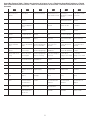 2
2
-
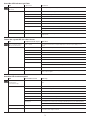 3
3
-
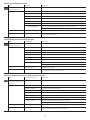 4
4
-
 5
5
-
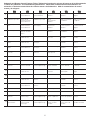 6
6
-
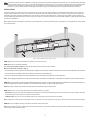 7
7
-
 8
8
-
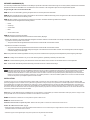 9
9
-
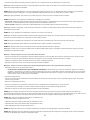 10
10
-
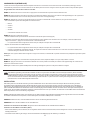 11
11
-
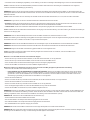 12
12
-
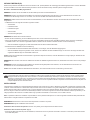 13
13
-
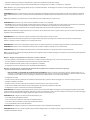 14
14
-
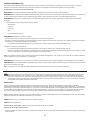 15
15
-
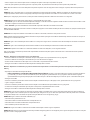 16
16
-
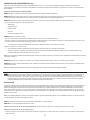 17
17
-
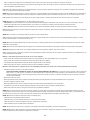 18
18
-
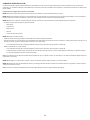 19
19
-
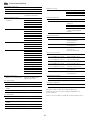 20
20
-
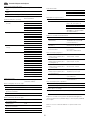 21
21
-
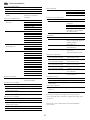 22
22
-
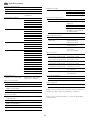 23
23
-
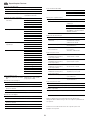 24
24
-
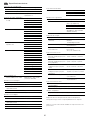 25
25
-
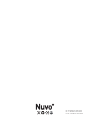 26
26
Nuvo NVP500NA Installationsanleitung
- Kategorie
- Soundbar-Lautsprecher
- Typ
- Installationsanleitung
- Dieses Handbuch eignet sich auch für
in anderen Sprachen
- English: Nuvo NVP500NA Installation guide
- français: Nuvo NVP500NA Guide d'installation
- español: Nuvo NVP500NA Guía de instalación
- italiano: Nuvo NVP500NA Guida d'installazione
- português: Nuvo NVP500NA Guia de instalação
Andere Dokumente
-
C2G 89016 Benutzerhandbuch
-
Silvercrest SMRB 40 A1 Operating Instructions And Safety Instructions
-
Polk Audio MagniFi MAX SR Benutzerhandbuch
-
Polk Audio AM8214-A Benutzerhandbuch
-
Klipsch HD Theater SB 3 Bedienungsanleitung
-
Polk Audio Command Bar Benutzerhandbuch
-
Klipsch Icon SB 1 Bedienungsanleitung
-
Sharp HT-SBW160 Bedienungsanleitung
-
Yamaha YAS-203 Bedienungsanleitung
-
Control4 Alexa Schnellstartanleitung